-
keyboard_arrow_right keyboard_arrow_down
-
keyboard_arrow_right keyboard_arrow_down
-
keyboard_arrow_right keyboard_arrow_down
-
keyboard_arrow_right keyboard_arrow_down
-
keyboard_arrow_right keyboard_arrow_down
-
keyboard_arrow_right keyboard_arrow_down
-
keyboard_arrow_right keyboard_arrow_down
-
keyboard_arrow_right keyboard_arrow_down
-
keyboard_arrow_right keyboard_arrow_down
-
-
keyboard_arrow_right keyboard_arrow_down
-
keyboard_arrow_right keyboard_arrow_down
-
keyboard_arrow_right keyboard_arrow_down
-
keyboard_arrow_right keyboard_arrow_down
-
keyboard_arrow_right keyboard_arrow_down
-
keyboard_arrow_right keyboard_arrow_down
-
-
keyboard_arrow_right keyboard_arrow_down
-
keyboard_arrow_right keyboard_arrow_down
-
keyboard_arrow_right keyboard_arrow_down
-
keyboard_arrow_right keyboard_arrow_down
-
-
keyboard_arrow_right keyboard_arrow_down
-
keyboard_arrow_right keyboard_arrow_down
-
keyboard_arrow_right keyboard_arrow_down
-
keyboard_arrow_right keyboard_arrow_down
-
keyboard_arrow_right keyboard_arrow_down
-
keyboard_arrow_right keyboard_arrow_down
-
keyboard_arrow_right keyboard_arrow_down
-
-
keyboard_arrow_right keyboard_arrow_down
-
keyboard_arrow_right keyboard_arrow_down
-
-
keyboard_arrow_right keyboard_arrow_down
-
keyboard_arrow_right keyboard_arrow_down
-
keyboard_arrow_right keyboard_arrow_down
-
keyboard_arrow_right keyboard_arrow_down
-
-
keyboard_arrow_right keyboard_arrow_down
-
-
keyboard_arrow_right keyboard_arrow_down
-
keyboard_arrow_right keyboard_arrow_down
-
keyboard_arrow_right keyboard_arrow_down
-
keyboard_arrow_right keyboard_arrow_down
-
keyboard_arrow_right keyboard_arrow_down
-
keyboard_arrow_right keyboard_arrow_down
-
keyboard_arrow_right keyboard_arrow_down
-
keyboard_arrow_right keyboard_arrow_down
-
keyboard_arrow_right keyboard_arrow_down
-
keyboard_arrow_right keyboard_arrow_down
-
keyboard_arrow_right keyboard_arrow_down
-
keyboard_arrow_right keyboard_arrow_down
-
keyboard_arrow_right keyboard_arrow_down
-
keyboard_arrow_right keyboard_arrow_down
-
keyboard_arrow_right keyboard_arrow_down
-
keyboard_arrow_right keyboard_arrow_down
-
keyboard_arrow_right keyboard_arrow_down
-
-
keyboard_arrow_right keyboard_arrow_down
-
keyboard_arrow_right keyboard_arrow_down
-
keyboard_arrow_right keyboard_arrow_down
-
keyboard_arrow_right keyboard_arrow_down
-
-
keyboard_arrow_right keyboard_arrow_down
-
keyboard_arrow_right keyboard_arrow_down
-
keyboard_arrow_right keyboard_arrow_down
-
keyboard_arrow_right keyboard_arrow_down
-
-
keyboard_arrow_right keyboard_arrow_down
-
keyboard_arrow_right keyboard_arrow_down
-
keyboard_arrow_right keyboard_arrow_down
-
keyboard_arrow_right keyboard_arrow_down
-
keyboard_arrow_right keyboard_arrow_down
-
keyboard_arrow_right keyboard_arrow_down
- Аспро.Cloud
- Центр поддержки Аспро.Cloud
- Интеграции
- Интеграция с IP-телефонией
- Как подключить МегаФон
Как подключить МегаФон
Виртуальная АТС от МегаФон — облачная телефонная система для малого и среднего бизнеса. Позволяет принимать звонки на SIP-телефон, компьютер, мобильный телефон или планшет. Для работы с телефонией на компьютере, телефоне или планшете вам понадобится софтфон. Список рекомендуемых софтфонов можно найти по ссылке на официальном сайте.
В этой инструкции пошагово рассказываем, как интегрировать Аспро.Cloud с телефонией МегаФон.
Этап 1. Установка модуля
Перейдите в раздел «Приложения» и установите модуль Телефонии. Обратите внимание, что только администраторы аккаунта могут управлять приложениями аккаунта.
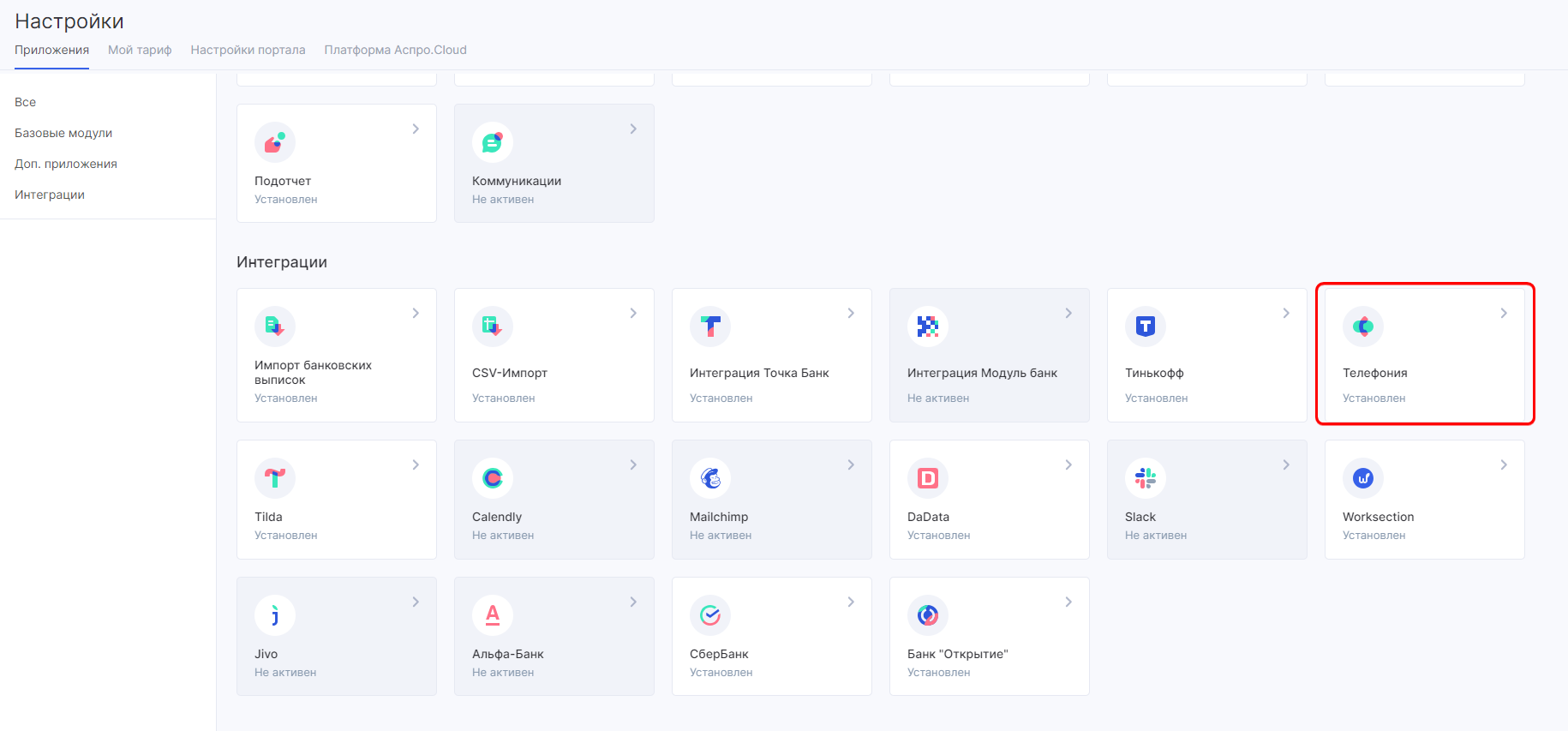
После установки модуля вы окажетесь в пункте меню «Телефония». Нажмите «Настроить телефонию» и выберите из списка МегаФон.
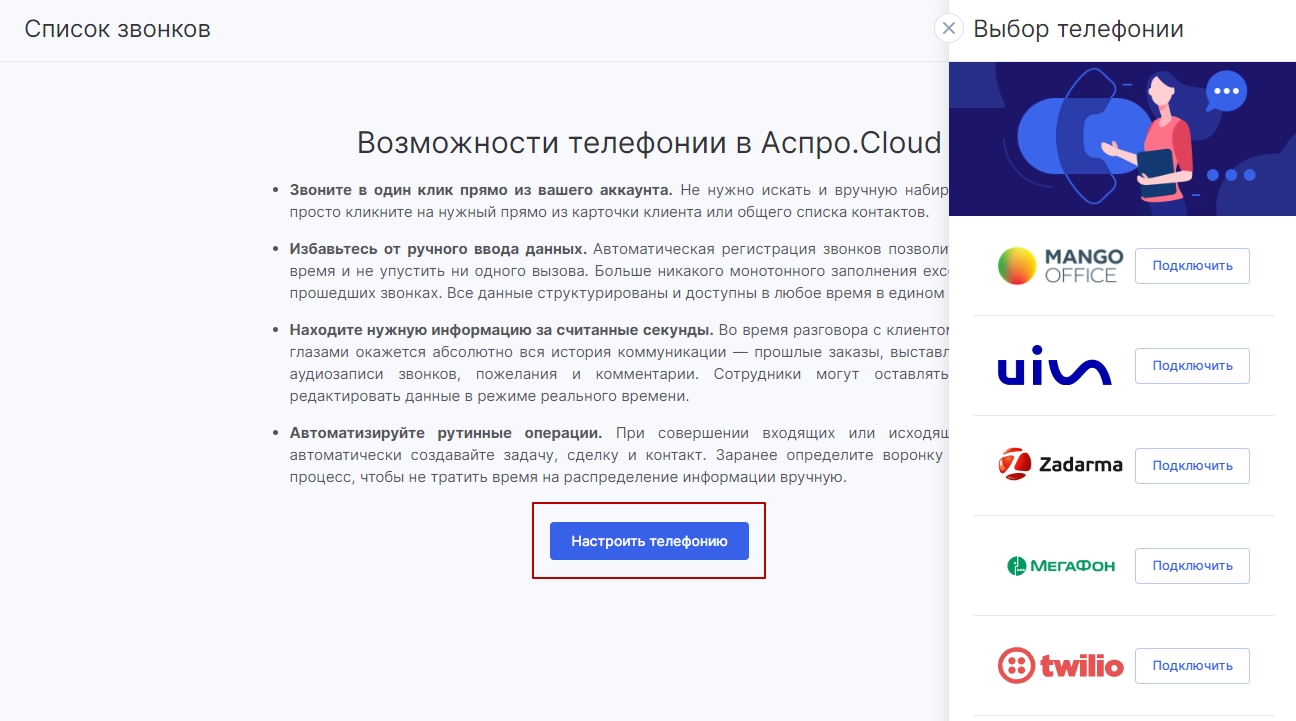
Либо перейдите в «Настройки портала» → «Телефония» → «Основные настройки» и выберите телефонию МегаФон из списка.
Для подключения телефонии МегаФон вам понадобится адрес облачной АТС и
ключ для авторизации. Но сначала, вам необходимо провести настройки
внутри вашего аккаунта МегаФон.
Этап 2. Настройка интеграции
Прежде всего, активируйте необходимые для работы дополнительные услуги внутри аккаунта МегаФон.
Подключение услуг для работы с API
- Перейдите в раздел «Тариф» из левой панели.
- В разделе «Ваш текущий тариф» выберите «Изменить тариф».
- Выберете опцию «Интеграция с CRM» и «Запись звонков» (если хотите сохранить аудиозаписи разговоров).
- Сохраните настройки.
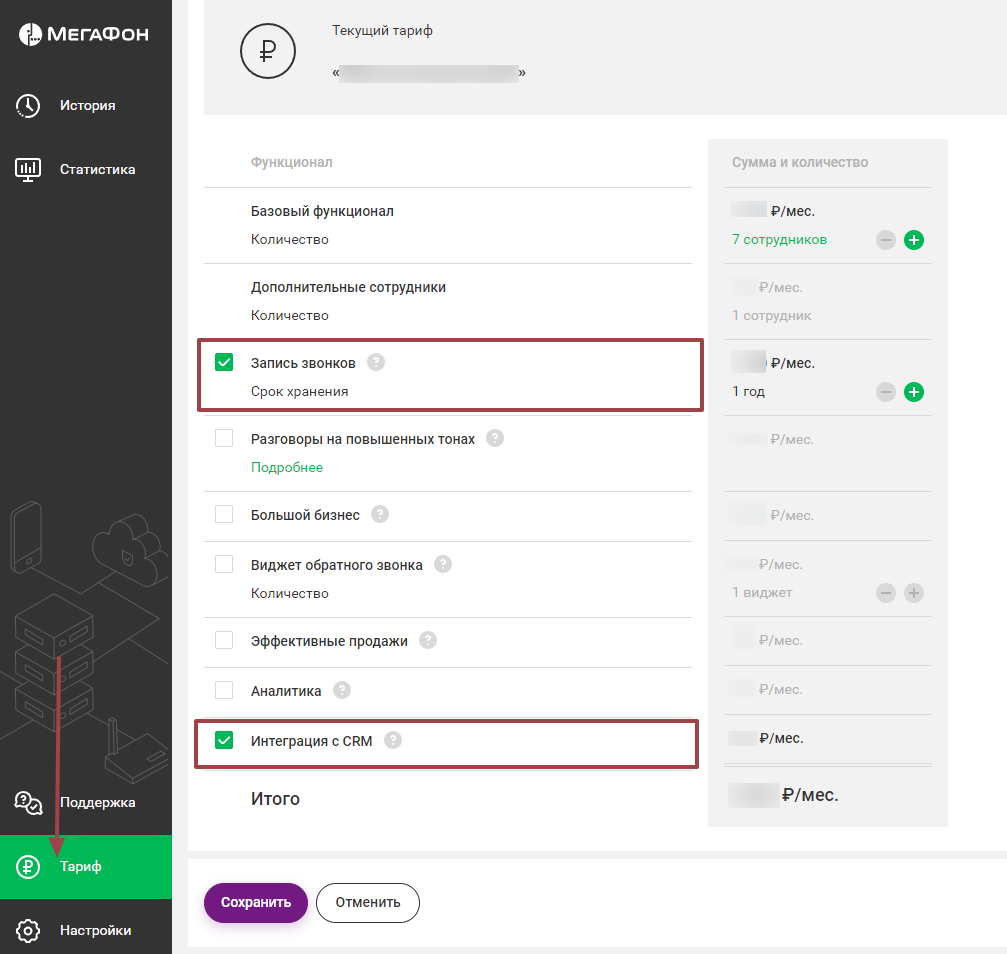
Настройка интеграции с CRM
- Из левой панели перейдите в «Настройки» → «Интеграция с CRM».
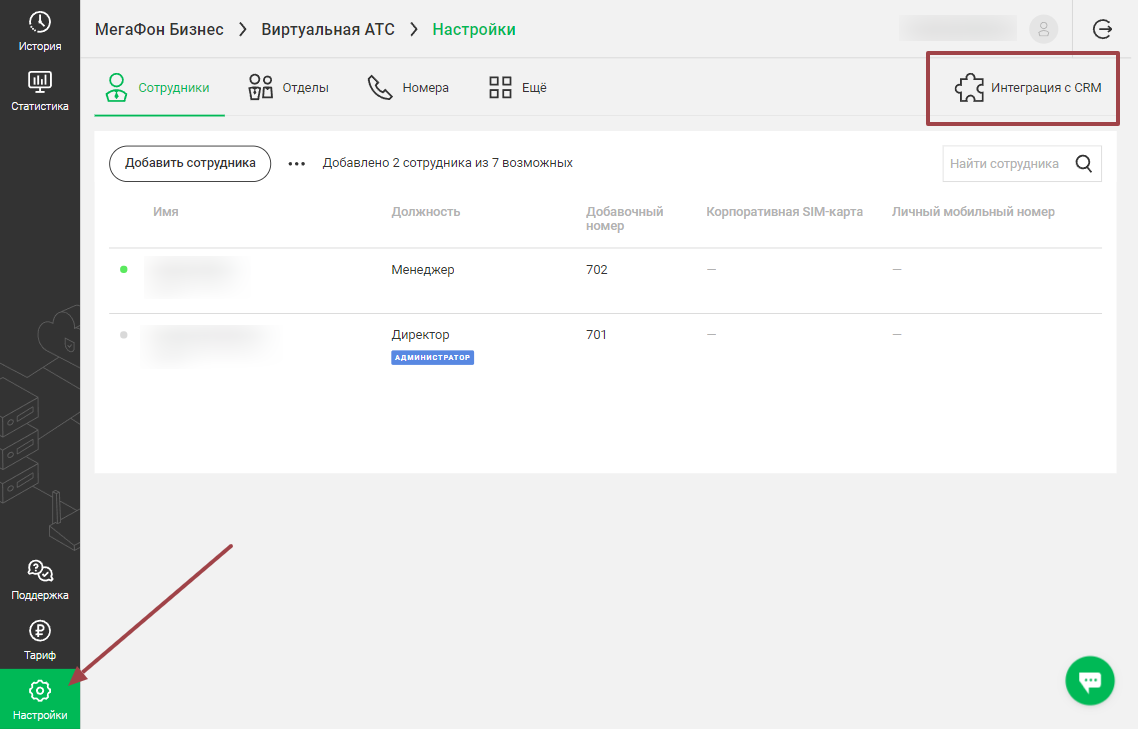
- Пролистайте вниз страницы и выберите «Ваша CRM». Нажмите «Подключить».
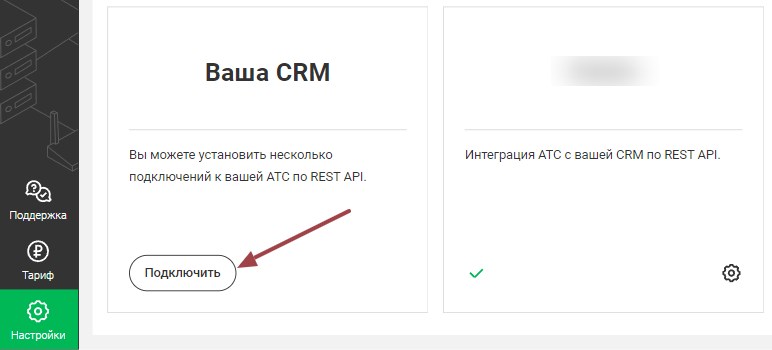
- Введите имя CRM — Аспро.Cloud.
- Отметьте опцию «Включить доступ к API». У вас откроются дополнительные разделы для работы с интеграцией. Опция по умолчанию включена при подключении и поэтому может не отображаться, но если она есть, то просто проверьте, что она включена.
- Скопируйте адрес вашей АТС из адресной строки браузера. Ссылка должна выглядеть вот так: https://vats000000.megapbx.ru/, где вместо нолей будет ID вашей АТС.
- Вставьте это значение в Аспро.Cloud в поле "Адрес Облачной АТС".
- Cкопируйте значения поля "Ключ для авторизации в АТС" из МегаФона.
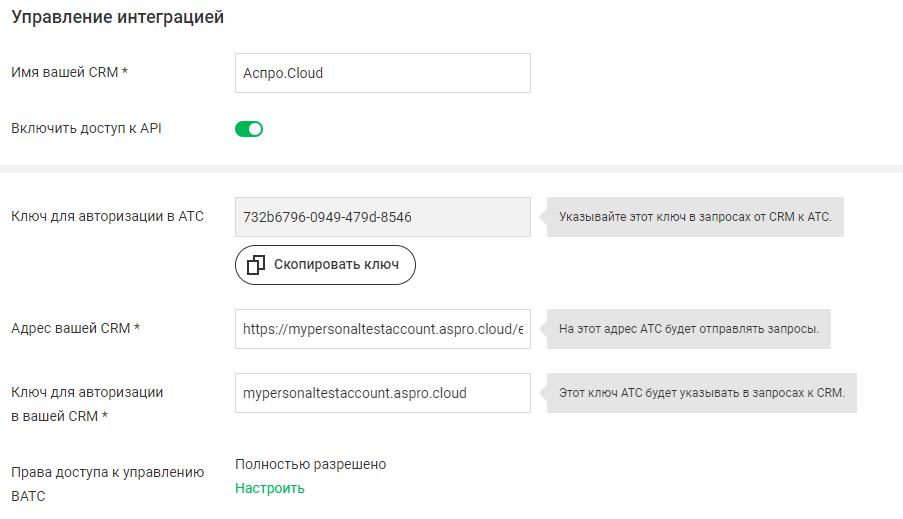
- Вернитесь в Аспро.Cloud и добавьте эти значения в поле "Ключ для авторизации в облачной АТС".
- Нажмите «Подключить». Обработку звонков можно будет настроить позже.
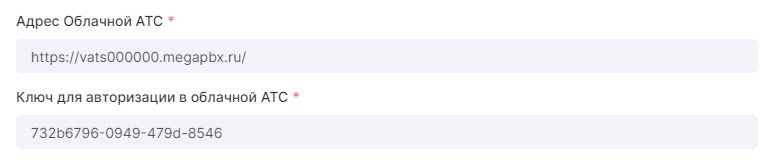
- После успешного подключения в окне в Аспро.Cloud у вас появится URL вашего аккаунта для настройки уведомлений о звонках от телефонии.
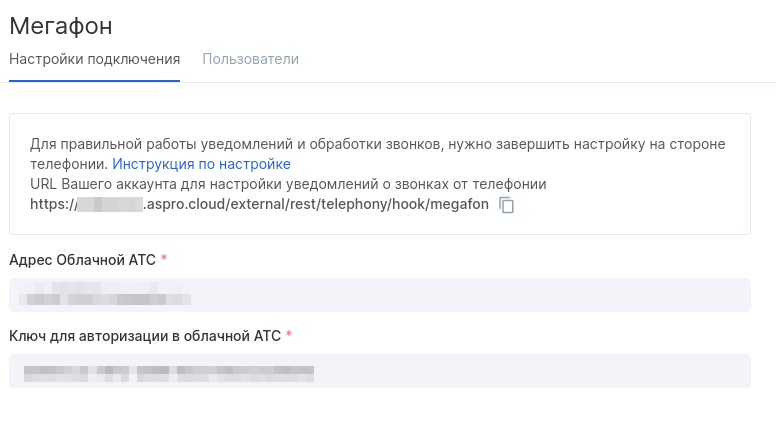
- Скопируйте его вставьте в аккаунте МегаФон в поле «Адрес вашей CRM».
- Ниже скопируйте значения для поля «Ключ для авторизации в вашей CRM».
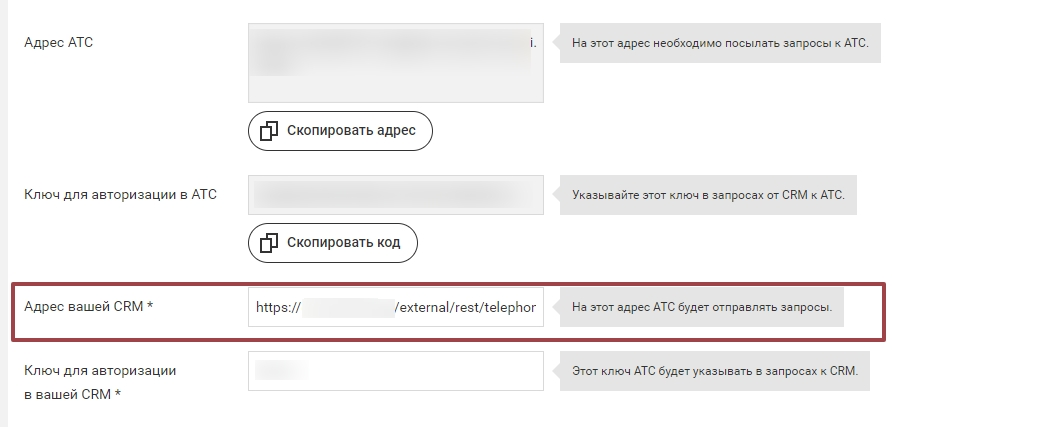
- В поле Ключ для авторизации в вашей CRM укажите символьный код портала в системе Аспро.Cloud - (пример - "myportal", для портала myportal.aspro.cloud)
- Далее прокрутите вниз и перейдите в раздел «Сценарии интеграции для всех номеров».
- Убедитесь, что в разделе «Команда contact» включена следующая опция: Звонки от клиентов будут перенаправляться ответственному менеджеру, указанному в CRM API.
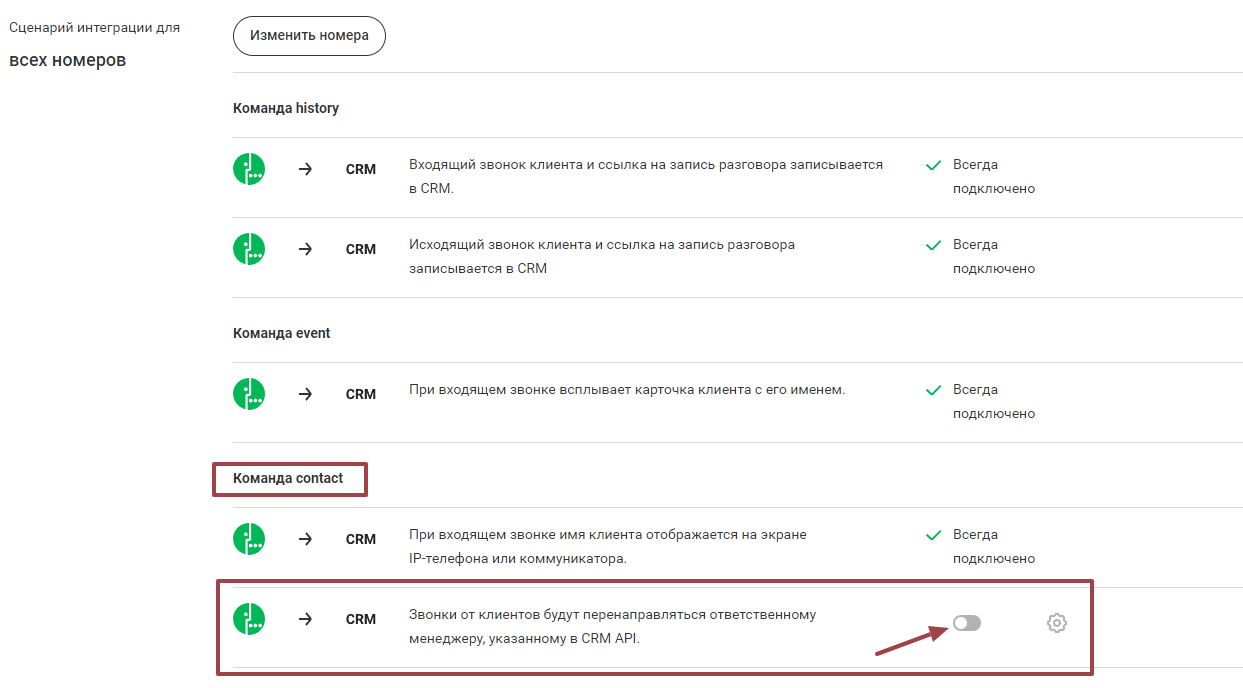
- Сохраните интеграцию в МегаФон.
- Вернитесь в аккаунт Аспро.Cloud, чтобы настроить обработку звонков и сопоставить номера сотрудников.
Этап 3. Обработка звонков
После подключения телефонии, необходимо определить сценарии обработки звонков в Аспро.Cloud. В системе доступны следующие опции как для входящих так и исходящих звонков:
- Создание контакта.
- Создании сделки (всегда или только для принятых звонков).
- Создание задачи (всегда или только для принятых звонков).
Для задач можно заранее определить рабочий процесс, а для сделок —
воронку и источник сделки. Вы можете выбрать, создавать задачи для всех
вызовов, только успешных или только неуспешных вызовов.
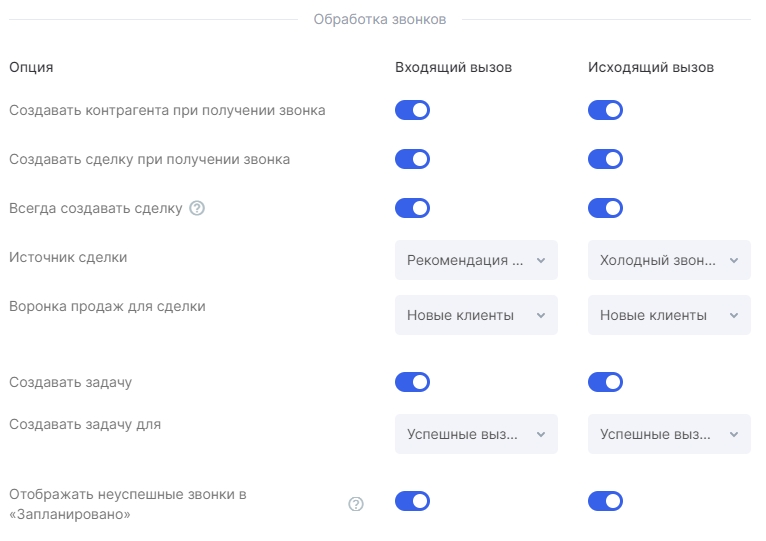
Если вы хотите отображать последний неуспешный звонок в разделе
«Запланировано» в карточке сделки и контакта, то выберите
соответствующую опцию. В этом случае, если у вас есть пропущенный вызов
или вы не дозвонились до клиента, эта информация будет расположена в
самом верху ленты в разделе «Запланировано».
В поле «Переадресация вызова» выберите опцию «Всегда перенаправлять на ответственного», чтобы менеджер, закрепленный за клиентом, всегда первым получал входящий звонок.
Этап 4. Пользователи
Если данные корректные и подключение успешно состоялось, то у вас появится новый раздел «Пользователи» и подгрузится список внутренних номеров.
В раздел «Пользователи» отображается список внутренних номеров подключенной телефонии. К каждому номеру необходимо вручную привязать соответствующего сотрудника из вашего аккаунта Аспро.Cloud. Благодаря этой связи система понимает, что сотрудник может осуществлять звонки и получает необходимые для этого данные. Cотрудник будет автоматически определяться как ответственный в информации о звонке при поступлении ему входящего вызова. Кстати, если в МегаФон у сотрудника указан тот же email, что и во Аспро.Cloud, то система самостоятельно распределит внутренние номера по сотрудникам.
Кнопка «Загрузить» позволяет обновить
страницу пользователей и подгрузить недостающую номера, если вы,
например, их только что добавили в аккаунте телефонии.
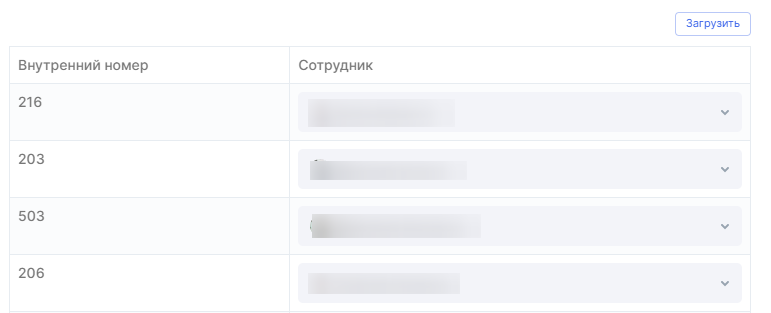
Когда все данные заполнены, нажмите «Сохранить». В список звонков загрузятся звонки с записями за последние 30 дней.
Настройка телефонии МегаФон завершена!
Чтобы отключить телефонию, выберете опцию «Деактивировать».


